بسم الله ..
ما زلنا في شرح برنامج الأفتر إيفيكت ..
هذا هو الدرس الثاني .. أتأسف والله على التأخر في إنزال الدرس الثاني ..
بصراحة الواحد ما يلقى فرصة إلا نهاية الأسبوع لظروف العمل ..
وبعدين يا أخوان شغلة الدروس تأخذ وقت أنا سأحاول البحث عن برنامج يقوم بنسخ لشاشة ويكون الدرس
بالصوت والصورة المتحركة أفضل ذلك لأنه نستطيع في هذه الحالة أن نركز على شغلات كثيرة على العموم مجرد محاولة ..
وبالنسبة لترجمة بعض المفردات فأنا أختار الترجمة الأقرب إلى الوصف والأسهل للفهم (فقط مجرد إخطار)
نعود لدرسنا ..
__________________________

أولا ينبغي عليك قبل أن تبدأ بمشروعك أن تعمل تنظيم لنوافذ البرنامج حتى لا تشعر أنك مشتت ، في الصورة
الموجودة بالأعلى نظمنا العمل بشكل معقول .. هو في الغالب أن الشاشة السوداء الموجودة هي التي تأخذ
مساحة في العمل لذلك حاول تصغير حجم العرض إلى 50%بدلا من 100% وستجد عليها مستطيل بني فقط اضغط على الأيقونة
ستخرج لك خيارات اختر منها 50% أو النسبة التي تريدها ..
نافذة timeline مهمة يحبذ إعطائها مساحة جيدة .. عموماً الشغله هذي تنظيمية يمكنك تجاوزها ..
__________________________
عند محاولتك تطبيق أي عملية تأثير ، لا بد من وجود مجال يتم عليه التطبيق .. أوضح أكثر فأقول :
لو أردت تجربة تأثير effect فإنك ستجد أن نافذة التأثيرات غير نشطة السبب بسيط وهو أنه لا يوجد مجال لتجربة التأثير فيه
لا بد من إضافة solid وهي المشابهة للlayer في الفوتشوب .. طبعاً لو كان لدية صورة أو مقطع فيديو بإمكانك تطبيق
أي تأثير تريده ولكن نحن نتكلم فيما لو أردت تطبيق تأثير منفرد ..
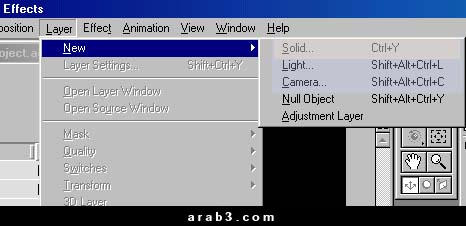
اختر أول خيار solid ..
ستشاهد هنا أيضاً إضافات مهمة وهي الإضاءة والكاميرا وهي مما يميز هذا البرنامج وسنأتي لشرحها لاحقاً إن شاء الله
وهناك طريقة أخرى ..
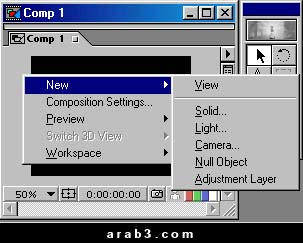
فقط اضغط بزر الفارة الأيمن في هذه النافذة واختر solid ..
ملحوظة : في بعض الأحيان حينما تضغط في الشاشة السوداء بالزر الايمن يعطيك هذه النافذة
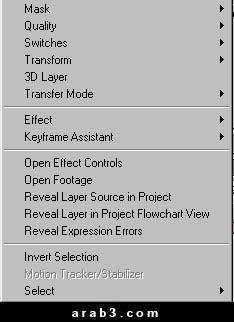
في هذه الحالة لا بد أنك كنت محدد ل solid أو لصورة فهذه هي الخيارات التي يعطيك لهذه الصورة
فالعمل في هذه الحالة أن تذهب إلى خارج حدود الشاشة السوداء وتضغط بسهم الفارة لتلغي التحديد
ثم اضغط مرة أخرى بالزر الأيسر ..
وهناك طريقة ثالثة لإنشاء solid عن طريق الكيبورد وهي الطريقة الثالثة اضغط ctrl+y
__________________________
فائدة : يحبذ أن تتعود على اختصارات الكيبورد لأنها سهلة وتساعدك في إنجاز العمل بسرعة ..
__________________________
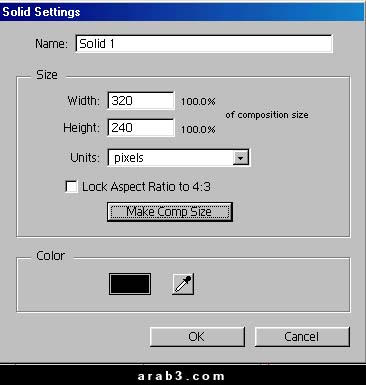
هنا إعدادت الsolid لا يحتاج لها شرح لسهولتها لكن أقول
*اختر اسم مناسب ..
*حدد الطول والعرض ..
*حدد وحدة عرض مقاسات الsolid ..
*اجعل مقاس الsolid كحجم العمل الأساسي ..
*حدد اللون ..
ثم ok..
أيضاً هنا أقول لا تتردد كثيرا في اختيار ok لأنه بسهولة تستطيع تغيير الإعدادات ..
فقط حدد الsolid ثم اذهب إلى
layer===>solid setting
أو من الكيبورد عن طريق shift+ctrl+y
_________________________
سنقوم الآن بمثال تنشيطي ..
بعد أن تضيف solid جديدة اذهب إلى
effect===>text===>basic text
قد تواجه مشكلة وهي أن نافذة effect غير نشطة وقد أشرت لهذه النقطة في الأعلى لكن أعيد فأقول
لا بد من تحديد الsolid قبل أن تطبق عليها التأثير أو الeffect
نواصل

طبعاً الكل هنا يمتن لمنتديات الماكس فورمز لذلك كتبتها ..
اضغط موافق وأنت مطمئن لأنك تستطيع التعديل فيما بعد .. وهنا يجدر التنبيه فكل عمل في هذا البرنامج تستطيع التعديل عليه لاحقاً
وستجد هذا واضحاً فيما نستقبل من الدروس إن شاء الله ..
_____
نلاحظ الآن أن البرنامج أضاف لنا نافذة جديدة اسمها effect control وفي هذه النافذة يتم التحكم بالنسب ..وسنشاهد الآن ..
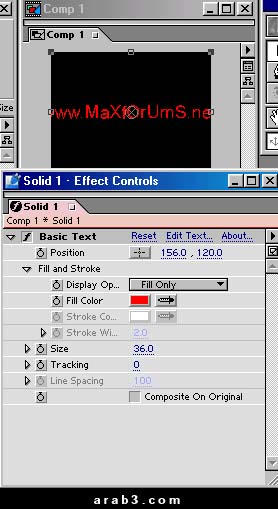
أولا لاحظ أن الكتابة الآن موجودة بالخط الأحمر في الشاشة السوداء ..
طبعاً اللون الأحمر لون افتراضي بإمكانك تغييره ..
أولا مكتوب في الأعلى اسم التأثير basic text وكل تأثير تأثير تضيفه على هذه الsolid سيضاف إلى هذه القائمة ولو أضفت مثلاً أربع
تأثيرات فسستكون لديك نافذة طويلة وستتعب في البحث عن ما تريد .. والحل هنا أن تحول السهم الموجود على يسار كل تأثير بدل من أن يكون
متجه للأسفل أضغط عليه وسيتحول إلى اليسار وسيتنظم عملك ، اضغط عليه الآن لنكمل الشرح ليتجه للأسفل ونكمل الشرح ..
على يمين اسم التأثير ستجد بالخط الأزرق الصغير ثلاث كلمات
reset وهي لأعادة التأثير لوضعه الأصلي
edit text للتعديل في النص ..
about وهو عن التأثير وعن الشركة المصنعة له ..
*positionوهي لتحديد موقع النص في الشاشة ..
* للتعبئة وتحديد النص بحد ملون ..
إذا أعجبك اللون الأحمر فأتركه كما هو وإن أردت التغيير فغيره ..
ستجد أن خيار ال stroke غير نشط والسبب بسيط جدا لأننا اخترنا فقط عرض التعبئة وليس الحد ..
لإظهار الحد حول الخيار من fill only إلى Fill over stroke عموماً لدي أربع خيارات وكلها واضحة وبالتجربة تعرف فوائدها ..
*الخيار التالي هو عرض الstroke أو الحد ..
*هنا التحكم في حجم الخط ..
* التحكم في في المسافة بين الأحرف .
* هذا خيار غير نشط وهو المسافة بين الأسطر للأسف هنا لدينا سطر واحد فقط
* آخر خيار وهو لأظهار خلفية الsolid أو إخفائها .
بعد بعض التعديلات خرجت بهذا الشكل

___________________________
بأريح وبأشرب كوب شاي لأني أشعر أن عيوني بتطلع من راسي ..
وسأعود قريباً إن شاء الله ..[
ما زلنا في شرح برنامج الأفتر إيفيكت ..
هذا هو الدرس الثاني .. أتأسف والله على التأخر في إنزال الدرس الثاني ..
بصراحة الواحد ما يلقى فرصة إلا نهاية الأسبوع لظروف العمل ..
وبعدين يا أخوان شغلة الدروس تأخذ وقت أنا سأحاول البحث عن برنامج يقوم بنسخ لشاشة ويكون الدرس
بالصوت والصورة المتحركة أفضل ذلك لأنه نستطيع في هذه الحالة أن نركز على شغلات كثيرة على العموم مجرد محاولة ..
وبالنسبة لترجمة بعض المفردات فأنا أختار الترجمة الأقرب إلى الوصف والأسهل للفهم (فقط مجرد إخطار)
نعود لدرسنا ..
__________________________

أولا ينبغي عليك قبل أن تبدأ بمشروعك أن تعمل تنظيم لنوافذ البرنامج حتى لا تشعر أنك مشتت ، في الصورة
الموجودة بالأعلى نظمنا العمل بشكل معقول .. هو في الغالب أن الشاشة السوداء الموجودة هي التي تأخذ
مساحة في العمل لذلك حاول تصغير حجم العرض إلى 50%بدلا من 100% وستجد عليها مستطيل بني فقط اضغط على الأيقونة
ستخرج لك خيارات اختر منها 50% أو النسبة التي تريدها ..
نافذة timeline مهمة يحبذ إعطائها مساحة جيدة .. عموماً الشغله هذي تنظيمية يمكنك تجاوزها ..
__________________________
عند محاولتك تطبيق أي عملية تأثير ، لا بد من وجود مجال يتم عليه التطبيق .. أوضح أكثر فأقول :
لو أردت تجربة تأثير effect فإنك ستجد أن نافذة التأثيرات غير نشطة السبب بسيط وهو أنه لا يوجد مجال لتجربة التأثير فيه
لا بد من إضافة solid وهي المشابهة للlayer في الفوتشوب .. طبعاً لو كان لدية صورة أو مقطع فيديو بإمكانك تطبيق
أي تأثير تريده ولكن نحن نتكلم فيما لو أردت تطبيق تأثير منفرد ..
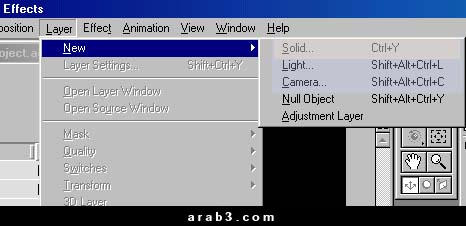
اختر أول خيار solid ..
ستشاهد هنا أيضاً إضافات مهمة وهي الإضاءة والكاميرا وهي مما يميز هذا البرنامج وسنأتي لشرحها لاحقاً إن شاء الله
وهناك طريقة أخرى ..
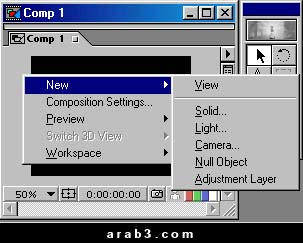
فقط اضغط بزر الفارة الأيمن في هذه النافذة واختر solid ..
ملحوظة : في بعض الأحيان حينما تضغط في الشاشة السوداء بالزر الايمن يعطيك هذه النافذة
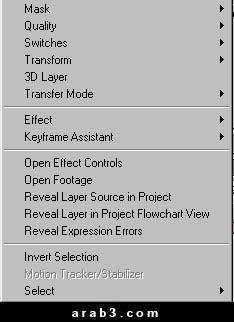
في هذه الحالة لا بد أنك كنت محدد ل solid أو لصورة فهذه هي الخيارات التي يعطيك لهذه الصورة
فالعمل في هذه الحالة أن تذهب إلى خارج حدود الشاشة السوداء وتضغط بسهم الفارة لتلغي التحديد
ثم اضغط مرة أخرى بالزر الأيسر ..
وهناك طريقة ثالثة لإنشاء solid عن طريق الكيبورد وهي الطريقة الثالثة اضغط ctrl+y
__________________________
فائدة : يحبذ أن تتعود على اختصارات الكيبورد لأنها سهلة وتساعدك في إنجاز العمل بسرعة ..
__________________________
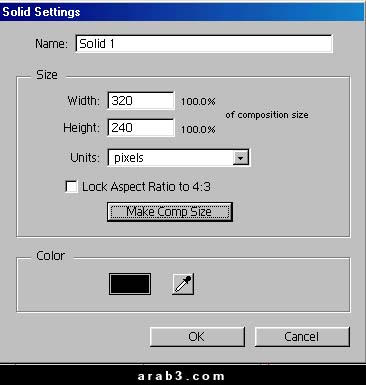
هنا إعدادت الsolid لا يحتاج لها شرح لسهولتها لكن أقول
*اختر اسم مناسب ..
*حدد الطول والعرض ..
*حدد وحدة عرض مقاسات الsolid ..
*اجعل مقاس الsolid كحجم العمل الأساسي ..
*حدد اللون ..
ثم ok..
أيضاً هنا أقول لا تتردد كثيرا في اختيار ok لأنه بسهولة تستطيع تغيير الإعدادات ..
فقط حدد الsolid ثم اذهب إلى
layer===>solid setting
أو من الكيبورد عن طريق shift+ctrl+y
_________________________
سنقوم الآن بمثال تنشيطي ..
بعد أن تضيف solid جديدة اذهب إلى
effect===>text===>basic text
قد تواجه مشكلة وهي أن نافذة effect غير نشطة وقد أشرت لهذه النقطة في الأعلى لكن أعيد فأقول
لا بد من تحديد الsolid قبل أن تطبق عليها التأثير أو الeffect
نواصل

طبعاً الكل هنا يمتن لمنتديات الماكس فورمز لذلك كتبتها ..
اضغط موافق وأنت مطمئن لأنك تستطيع التعديل فيما بعد .. وهنا يجدر التنبيه فكل عمل في هذا البرنامج تستطيع التعديل عليه لاحقاً
وستجد هذا واضحاً فيما نستقبل من الدروس إن شاء الله ..
_____
نلاحظ الآن أن البرنامج أضاف لنا نافذة جديدة اسمها effect control وفي هذه النافذة يتم التحكم بالنسب ..وسنشاهد الآن ..
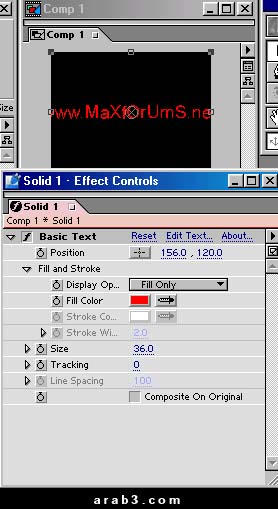
أولا لاحظ أن الكتابة الآن موجودة بالخط الأحمر في الشاشة السوداء ..
طبعاً اللون الأحمر لون افتراضي بإمكانك تغييره ..
أولا مكتوب في الأعلى اسم التأثير basic text وكل تأثير تأثير تضيفه على هذه الsolid سيضاف إلى هذه القائمة ولو أضفت مثلاً أربع
تأثيرات فسستكون لديك نافذة طويلة وستتعب في البحث عن ما تريد .. والحل هنا أن تحول السهم الموجود على يسار كل تأثير بدل من أن يكون
متجه للأسفل أضغط عليه وسيتحول إلى اليسار وسيتنظم عملك ، اضغط عليه الآن لنكمل الشرح ليتجه للأسفل ونكمل الشرح ..
على يمين اسم التأثير ستجد بالخط الأزرق الصغير ثلاث كلمات
reset وهي لأعادة التأثير لوضعه الأصلي
edit text للتعديل في النص ..
about وهو عن التأثير وعن الشركة المصنعة له ..
*positionوهي لتحديد موقع النص في الشاشة ..
* للتعبئة وتحديد النص بحد ملون ..
إذا أعجبك اللون الأحمر فأتركه كما هو وإن أردت التغيير فغيره ..
ستجد أن خيار ال stroke غير نشط والسبب بسيط جدا لأننا اخترنا فقط عرض التعبئة وليس الحد ..
لإظهار الحد حول الخيار من fill only إلى Fill over stroke عموماً لدي أربع خيارات وكلها واضحة وبالتجربة تعرف فوائدها ..
*الخيار التالي هو عرض الstroke أو الحد ..
*هنا التحكم في حجم الخط ..
* التحكم في في المسافة بين الأحرف .
* هذا خيار غير نشط وهو المسافة بين الأسطر للأسف هنا لدينا سطر واحد فقط

* آخر خيار وهو لأظهار خلفية الsolid أو إخفائها .
بعد بعض التعديلات خرجت بهذا الشكل

___________________________
بأريح وبأشرب كوب شاي لأني أشعر أن عيوني بتطلع من راسي ..
وسأعود قريباً إن شاء الله ..[



تعليق